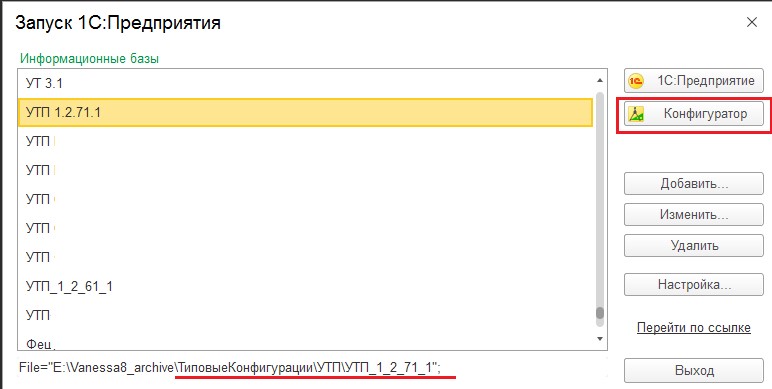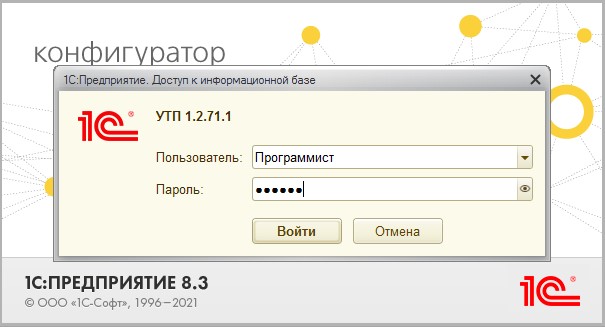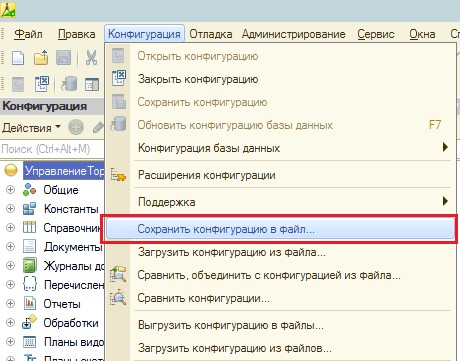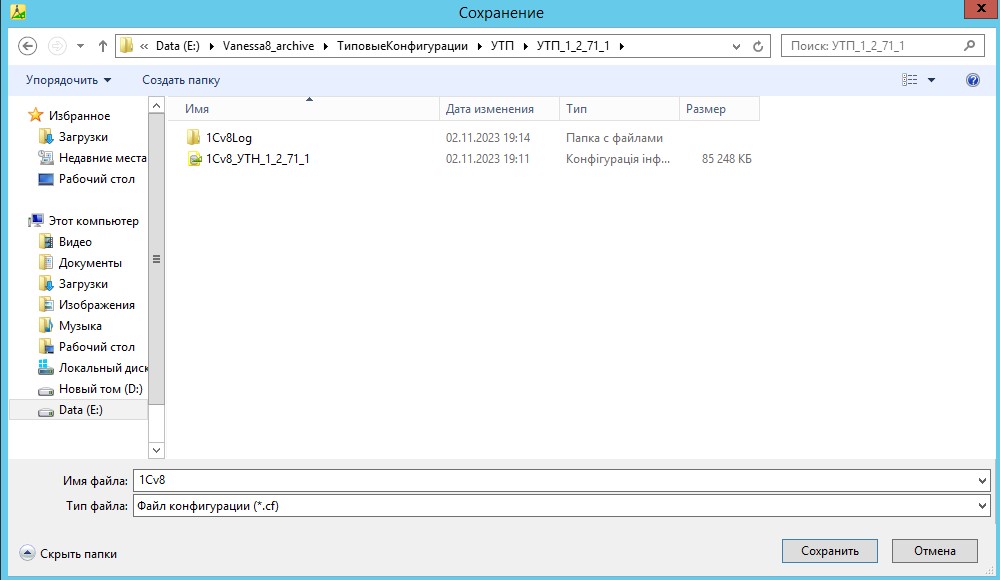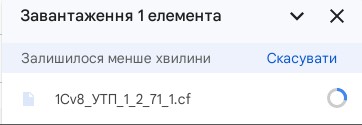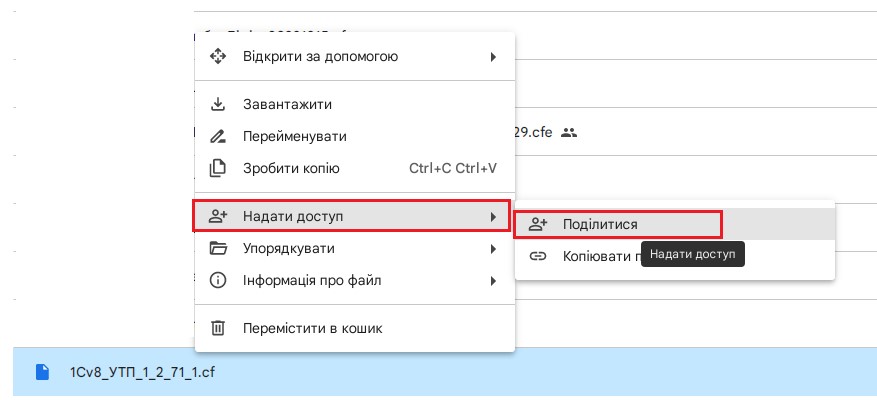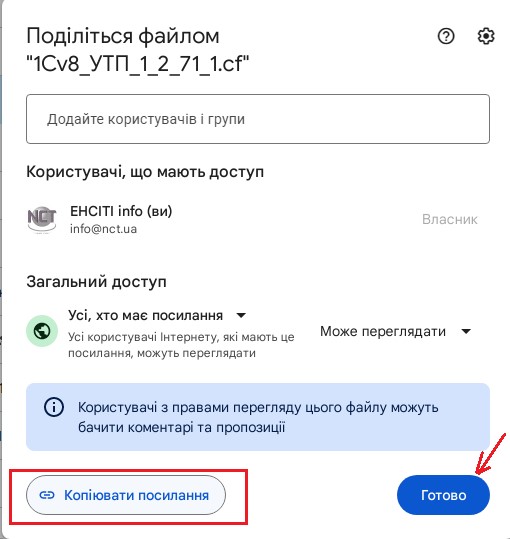Вивантажити конфігурацію "BAS, конфігурації "УТП", "УВП", "УТ 2.3" та передати в роботу
Як зберегти конфігурацію бази даних і надіслати нашій службі підтримки.
1. Відкриваємо вікно запуску програми і запускаємо потрібну базу в режимі конфігуратора (мал.1), натиснувши кнопку «Конфігуратор» (обведена червоною рамкою).
Примітка: червоною стрілкою показано повний шлях на жорсткому диску, де зберігається база даних.
2. Заходимо в конфігуратор під користувачем з адміністративними правами (мал.2).
3. У конфігураторі, меню «Конфігурація», натискаємо кнопку «Відкрити конфігурацію», якщо вона активна. Якщо дана кнопка не активна - значить конфігурація вже відкрита. На мал.3 показаний варіант, коли конфігурація вже відкрита.
Примітка: На мал. 3. червоною рамкою виділено пункт меню «Конфігурація\Відкрити конфігурацію», синьою рамкою виділена сама конфігурація з метаданими - довідники, документи і т.д.
4. Далі, вибираємо меню «Конфігурація», кнопка «Зберегти конфігурацію в файл» (мал. 4)
5. Вибираємо шлях для збереження майбутнього файлу конфігурації і натискаємо «Зберегти» (мал.5).
6. Після успішного збереження файлу, конфігурацію можна закрити.
7. Тепер файл потрібно передати нам, але розмір файлу занадто великий, для передачі його по електронній пошті, треба залити його на будь-який файло-обмінник.
Будь ласка, не архівуйте файл, це не ефективно для даного формату. Рекомендується перейменувати файл, додавши версію конфігурації і назву вашої організації в ім'я файлу.Приклад, як завантажити файл конфігурації на Google-диск.
8. Якщо у Вас є поштовий ящик на gmail.com, необхідно зайти в розділ "Google-диск" (мал. 5.1).
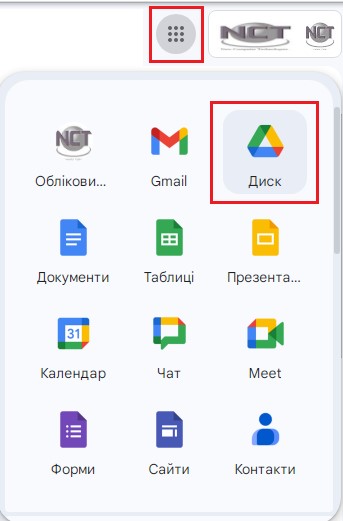
Мал. 5.1. Розділ "Google-диск" в поштовій скриньці на gmail.
Далі, перебуваючи в розділі "Google-диск", натиснути кнопку «Завантажити файли» (мал. 6) і вибрати тільки що вивантажений файл конфігурації.
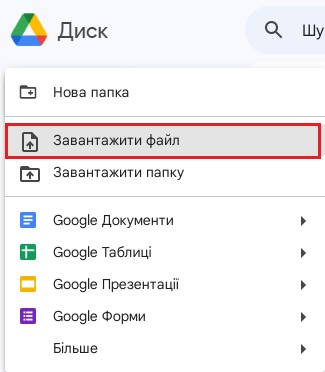
9. Натиснувши кнопку «Завантажити файли», дочекайтеся закінчення процедури завантаження файлу на сервер (мал.7).
10. Після закінчення завантаження виберіть у списку завантажених файлів файл конфігурації та в нижній частині сайту увімкніть йому доступ за посиланням (мал.9).
Необхідно увімкнути режим "Надати доступ", далі клацніть на "Поділитися" (мал. 9).Мал.9. Надання доступу до завантаженого файлу на «Google-диск».
Далі необхідно включити режим "Всім, хто має посилання" (мал. 10).

Мал.10. Увімкнення доступу до файлу, завантаженого на "Google-диск".